MÁY TÍNH CÔNG NGHIỆP
Hướng Dẫn Chỉnh Độ Sáng Màn Hình Máy Tính Phù Hợp
Chỉnh độ sáng màn hình máy tính như thế nào để bảo vệ mắt? Đây là câu hỏi được nhiều người quan tâm, đặc biệt trong thời đại công nghệ khi việc sử dụng máy tính trở thành nhu cầu thiết yếu hàng ngày. Ánh sáng từ màn hình không chỉ ảnh hưởng trực tiếp đến thị lực mà còn tác động đến sức khỏe tổng thể của người dùng. Trong bài viết sau đây, Ấn Tượng sẽ chia sẻ những hướng dẫn chỉnh độ sáng màn hình máy tính. Để đảm bảo đôi mắt của bạn luôn được bảo vệ tốt nhất, mời bạn cùng theo dõi!
Độ sáng màn hình không phù hợp có tác hại như thế nào đối với đôi mắt
Việc cài đặt độ sáng màn hình tối đa mang lại ưu điểm là hiển thị nội dung rõ ràng và sắc nét hơn, nhưng lại có nhiều hạn chế đi kèm. Độ sáng cao sẽ tiêu tốn nhiều điện năng, làm nhiệt độ của máy tính tăng nhanh, ảnh hưởng đến hiệu suất và tuổi thọ thiết bị. Hơn nữa, ánh sáng quá mạnh từ màn hình trong thời gian dài cũng gây nhức mỏi mắt, đặc biệt đối với những người thường xuyên làm việc trước máy tính. Ngược lại, điều chỉnh độ sáng ở mức vừa phải giúp tiết kiệm năng lượng, giảm nhiệt độ máy và kéo dài thời gian sử dụng pin. Bên cạnh đó với mức độ sáng hợp lý sẽ bảo vệ sức khỏe đôi mắt, hạn chế tình trạng mỏi mắt. Tuy nhiên, trong môi trường có ánh sáng mạnh, màn hình quá tối lại khiến việc quan sát nội dung trở nên khó khăn. Vì vậy, việc chọn độ sáng màn hình phù hợp cần linh hoạt. Cần phải dựa trên điều kiện ánh sáng xung quanh và nhu cầu sử dụng.

Hướng dẫn chỉnh độ sáng màn hình máy tính bằng phím tắt trên bàn phím
Các bàn phím laptop hiện nay hầu hết đều tích hợp sẵn phím chỉnh độ sáng màn hình. Người dùng nhanh chóng tăng hoặc giảm độ sáng một cách dễ dàng.
Cần nhấn giữ phím Fn (thường nằm gần góc dưới bên trái bàn phím) và đồng thời nhấn vào phím chỉnh độ sáng.
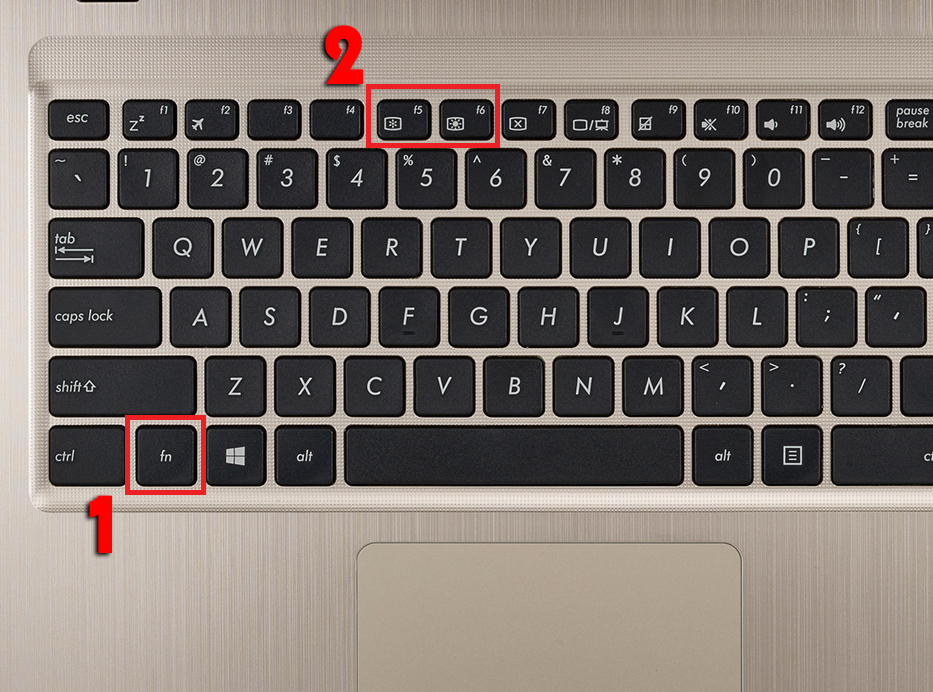
Ví dụ:
- Nhấn Fn + F6 để tăng độ sáng màn hình.
- Nhấn Fn + F5 để giảm độ sáng màn hình.
Việc sử dụng phím tắt này vừa tiết kiệm thời gian và tiện lợi khi bạn cần điều chỉnh độ sáng một cách nhanh chóng trong nhiều tình huống. Nếu không tìm thấy phím tương ứng, có thể truy cập cài đặt màn hình trong hệ điều hành để điều chỉnh.
Hướng dẫn chỉnh độ sáng màn hình máy tính trong Settings
Thay đổi độ sáng màn hình bằng Settings nhấn tổ hợp Windows + I, chọn Search > Display Settings.
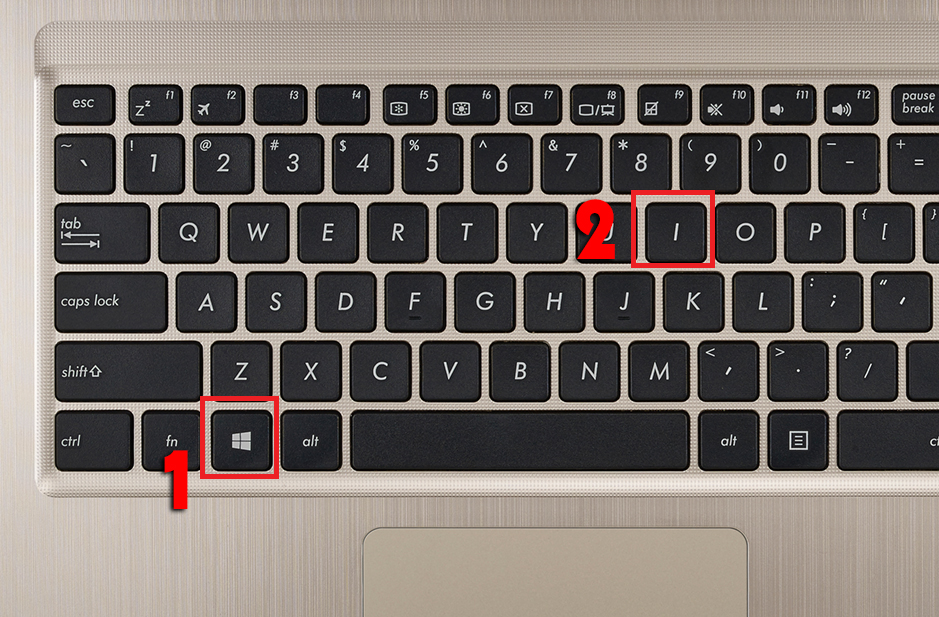
Chọn mục Hệ thống (System) và tiếp tục chọn Hiển thị (Display).
Sau đó tiến hành điều chỉnh thanh độ sáng sang phải để tăng và sang trái để giảm cho phù hợp.
Hướng dẫn chỉnh độ sáng màn hình máy tính trong Action Center
Mở Action Center:
Nhấp vào biểu tượng thông báo ở góc dưới bên phải màn hình (như hình bên dưới). Hoặc nhấn tổ hợp phím Windows + A để mở Action Center nhanh chóng.
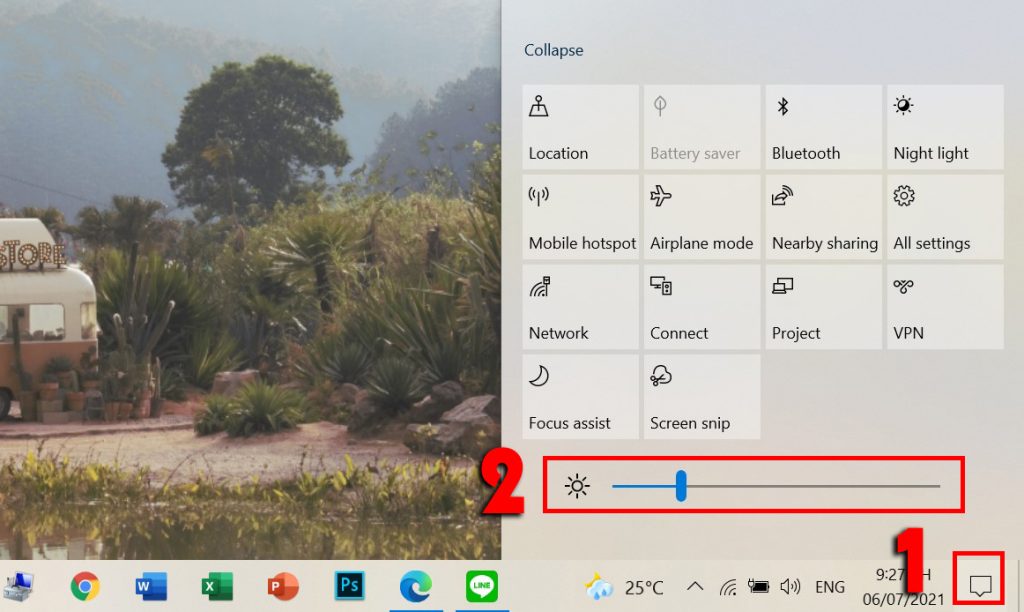
Điều chỉnh độ sáng:
- Tìm thanh trượt độ sáng (biểu tượng hình mặt trời hoặc chữ Brightness).
- Kéo sang phải để tăng độ sáng hoặc kéo sang trái để giảm độ sáng.
- Điều chỉnh cho phù hợp: Tinh chỉnh độ sáng đến mức cảm thấy thoải mái nhất với mắt, đặc biệt khi làm việc trong các điều kiện ánh sáng khác nhau.
Nên để độ sáng màn hình máy tính bao nhiêu là phù hợp?
Độ sáng màn hình nên tương đương với độ sáng của không gian làm việc để giảm sự chênh lệch ánh sáng, giúp mắt không phải điều tiết quá nhiều. Trong môi trường tối, hãy giảm độ sáng màn hình để tránh ánh sáng chói. Ở nơi có ánh sáng mạnh, tăng độ sáng màn hình để dễ dàng nhìn rõ nội dung.
Thông thường, độ sáng màn hình máy tính nên điều chỉnh ở mức từ 120 nits đến 180 nits để phù hợp với môi trường có cường độ ánh sáng trung bình. Ở mức sáng này, màn hình hiển thị rõ nét, dễ nhìn mà vẫn đảm bảo sự thoải mái cho mắt khi làm việc trong thời gian dài. Trong điều kiện ánh sáng yếu, chẳng hạn như trong phòng, bạn có thể giảm độ sáng xuống khoảng 80 nits, đủ để sử dụng mà không gây áp lực cho mắt. Việc duy trì độ sáng hợp lý không chỉ bảo vệ sức khỏe thị giác mà còn giúp tiết kiệm năng lượng và tăng tuổi thọ thiết bị.
Tham khảo: Cách thay đổi con trỏ chuột trên máy tính Win đơn giản
Hy vọng với những Hướng dẫn chỉnh độ sáng màn hình máy tính, bạn đọc sẽ dễ dàng điều chỉnh độ sáng phù hợp với môi trường sử dụng, bảo vệ mắt và nâng cao trải nghiệm làm việc hiệu quả hơn. Ấn Tượng chuyên phân phối các dòng máy tính công nghiệp, hoàn toàn áp dụng giải pháp này để mang lại giá trị tốt hơn cho khách hàng. Giúp cải thiện giao diện và hiệu quả sử dụng trong các môi trường công nghiệp khắt khe.
Antuongpro - chuyên cung cấp thiết bị điều khiển, đo nhiệt độ - độ ẩm, năng suất, bộ đếm sản phẩm, thiết bị lấy số thứ tự, đồng hồ điện tử và hệ thống khác...Được khách hàng tin dùng tại Việt Nam.

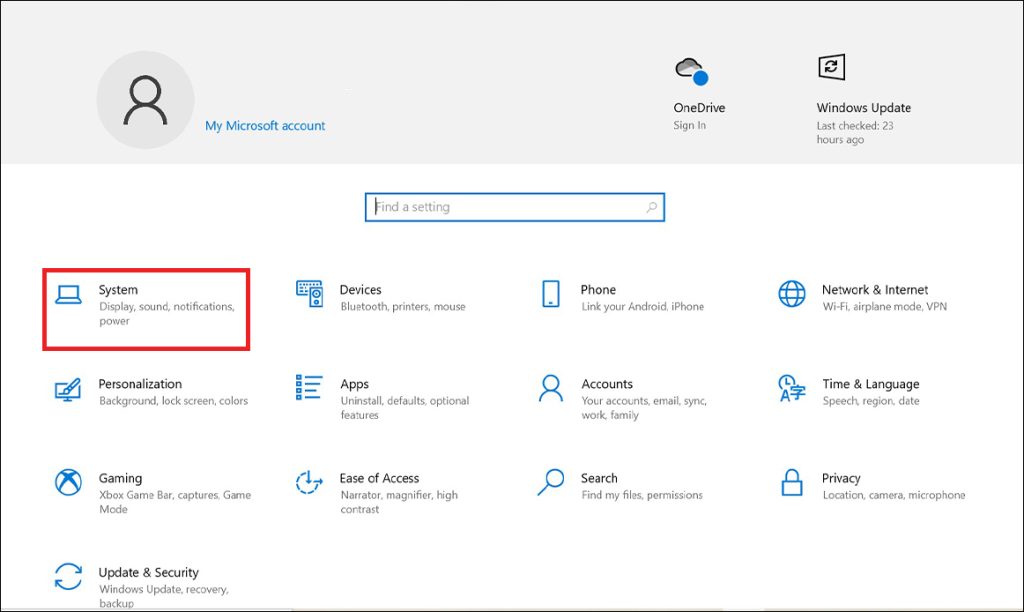
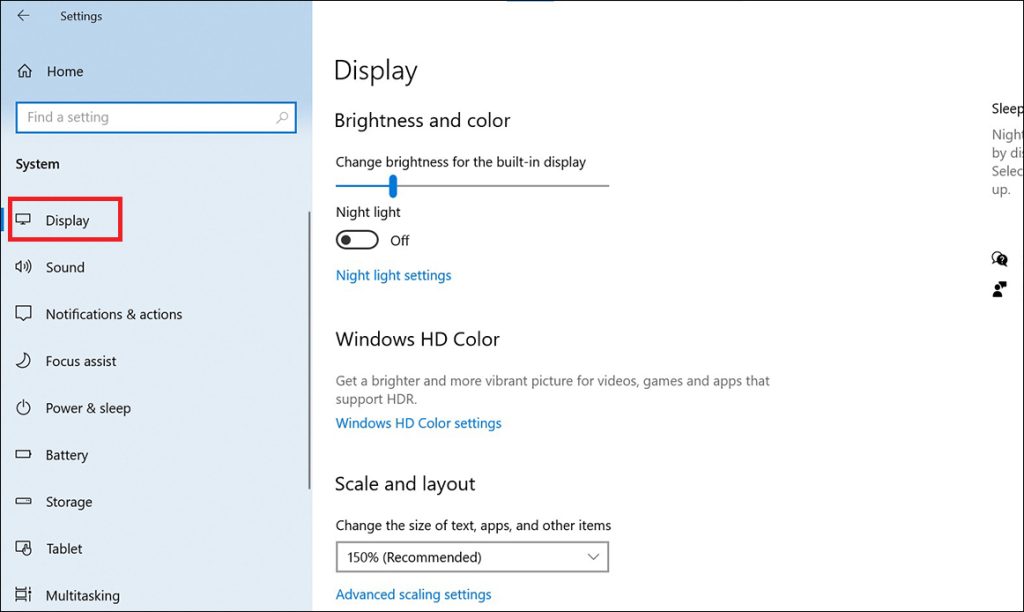
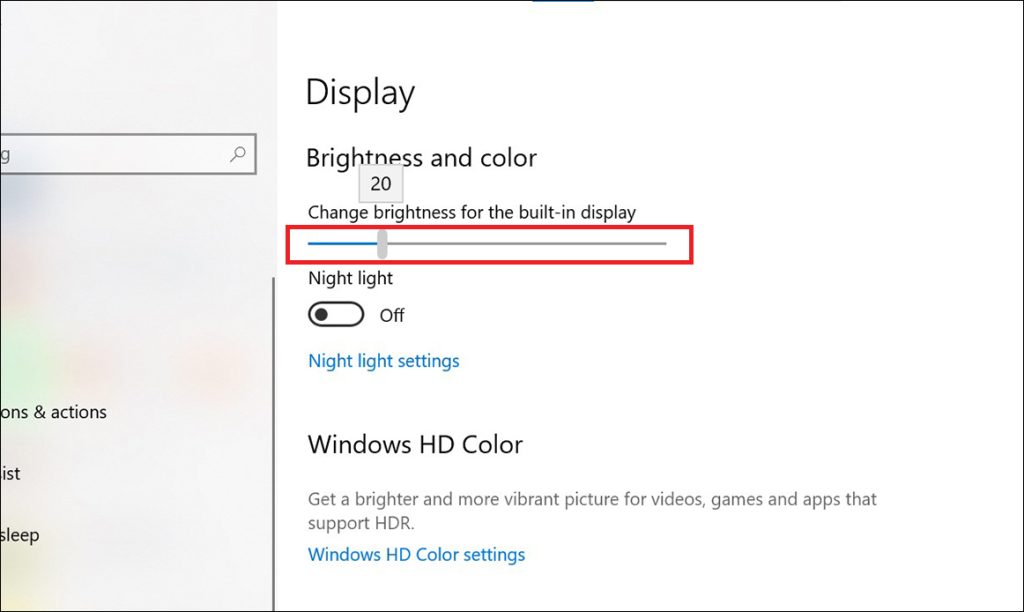
 Hotline: 02838425001
Hotline: 02838425001 Tư vấn báo giá
Tư vấn báo giá
Bài viết liên quan
Cách kiểm tra tốc độ mạng máy tính đơn giản và chính xác nhất
Bạn muốn biết tốc độ Internet hiện tại của máy tính có nhanh hay ổn [...]
Th11
Cách Ghim Trang Web Ra Ngoài Màn Hình Máy Tính Nhanh Chóng
Việc ghim trang web trực tiếp ra màn hình máy tính sẽ giúp bạn mở [...]
Th10
Cách Giải Nén File ZIP Trên Máy Tính Nhanh Chóng
Trong quá trình sử dụng máy tính, chắc hẳn bạn đã từng bắt gặp những [...]
Th9
Cách Tải Và Cài Đặt Office 365 Trên Máy Tính
Microsoft Office 365 là bộ công cụ văn phòng hàng đầu, được hàng triệu người [...]
Th8
Cách Xóa File Rác Bộ Nhớ Đệm Của Máy Tính Hiệu Quả
Sau một thời gian sử dụng hệ thống sẽ tự động tạo ra nhiều file [...]
Th7
Hướng Dẫn Cách Rút USB Khỏi Máy Tính An Toàn, Tháo Ngắt USB Với Máy Tính Đúng Cách
Việc rút USB đột ngột khi đang sao chép dữ liệu từ máy tính là [...]
Th6